图像资源的获取方法
图像获取与处理实验报告

深圳大学实验报告课程名称:多媒体技术与应用实验名称:图像获取与处理学院:法学院专业:社会工作报告人:吴嘉怡学号: 2011032029 班级: 8 同组人:指导教师:周虹实验时间: 2012-04-18 实验报告提交时间: 2012-04-18教务处制一.实验目的1. 学会数字图像资源获取的基本方法2. 学会数字图像资源加工处理的一般方法二.实验步骤a) 数字图像的获取一、网络下载数字图像资源从网络下载数字图像是图像获取中常用的方法,可以很好地节省用于图像获取的时间和提高工作效率。
要想从网络上获得数字图像资源,首先要在网上搜索到符合要求的数字图像资源。
搜索数字图像最常用的方法是利用搜索引擎,在搜索引擎中使用关键词检索。
目前,可用于搜索数字图像的搜索引擎有很多,如百度(Baidu)、谷歌(Google)、雅虎(Yahoo)、搜狗(Sogou)、网易(Neteasy)等等。
利用网络获取数字图像的一般步骤为:1.打开搜索引擎,在文字栏内输入所需图像的一个或多个关键词,如:“深圳大学”或“深圳大学文科楼”。
2.点击搜索按钮,查看搜索结果。
3.对图片进行筛选,找到符合要求的图片。
4.在图片上点击右键,按一下“图片另存为”。
二、屏幕图像的捕捉(即“截图”)1.利用Windows系统命令获取屏幕图像首先按一下键盘上的PrintScreen(PrtSc)键,将当前屏幕上的内容复制到剪贴板上,然后在图像处理软件或课件制作软件中(一般会使用“画板”工具)采用粘贴的方法,将抓取的屏幕上的图像粘贴过来。
如果只将当前屏幕上的活动窗口界面复制到剪贴板上,则按Alt 键 + PrintScreen(PrtSc)键进行拷屏。
2.使用专门的截图软件目前网络上有不少专门的截图软件可供下载。
这类软件大多数都操作简单、快捷。
一般都会有专门的截图按钮,只需点击一下,即可成功截图。
3.利用QQ、飞信等社交软件中的截图工具为了方便人们在进行网络社交时的图片交流,目前不少社交软件都在聊天的页面里增加了“截图”功能。
第四课《图像资源的获取》教案

第四课图像资源的获取教学目标:1、学生能积极参与到设计制作“图文故事”的活动当中;2、学生能够通过各种途径获取图像;3、学生能够通过自主学习,对图像素材作简单处理;4、学生有兴趣讲述自己设计制作的“图文故事”,并且阐述制作过程中运用的技术手段。
5、通过“动物”为主题的图文故事,传达出爱护动物,人类与动物和谐共生的环保理念。
教学重点:引导学生根据自己的故事立意,尽可能通过各种方法获取所需的图像资源教学难点:通过专业的图像处理软件对图像进行加工和处理课时安排:第四课时教学过程:一、创设情景,提出任务1、通过广播教学展示两个网页上的精美的图文故事:《习惯了一个人》、《致世界杯的斗士们》一个好的创意+一组精心筛选的图片+一两行“点睛”的文字=一个精美的图文故事。
2、展示一些学生课前搜集的图片,包括数码图片和传统照片。
动物是我们亲密的朋友,请你以“动物”为主题设计制作一个图文故事(以幻灯片的形式展示),立意不限,上传教师机。
二、学生活动1、获取图像观测记录:学生获取图像的途径五花八门。
因为课前布置了相关准备工作,有的学生已经搜集了一些图片放到自己的邮箱或者U盘里,有的决定全部从网络上找寻素材,有的带来了拍摄了宠物照片的数码相机,有的带来了已经冲洗出来的传统照片。
教师协助学生扫描传统照片,并且将移动存储器中的图片资料导入服务器中的共享文件夹,以方便他们在学生机上使用自己的图片。
这个步骤看起来浪费时间,但是却是学生体验的重要一环,比如扫描图片与数码图片的导出哪个更快捷,哪个得到的图像质量更好,而且学生用自己的拍摄图片制作图文故事积极性更高,也更能表达他们自己的故事创意。
大多数九年级学生对网络搜索引擎有一定了解,少部分对图片的搜索和下载还不太熟练的,也能在学生之间的交流协作中得到帮助。
2、图像的处理学生在设计制作过程中,因为缺乏图像处理的实际经验和技术手段,往往不太重视对素材进行再加工,教师及时的提醒是必要的。
图像资源的获取方法

获取图像一般有以下途径:1.从素材光盘中寻找;2.从教学资源库中寻找,目前学校常用的教学资源库素材中,都能找到相当一部分与教学内容相关的图形图像素材;3.在网上查找;4.从电子书籍中获取;6.从画报、画册中后期扫描;7.从课件中抓取,可以用HySnapDX或SnagIt等软件在现成的课件中抓取相应的图片;8.直接在相应的图像处理软件中创作自己想要的图形图像。
下面重点对使用截图、扫描仪和相机等获取图像的方法进行详细介绍。
1.截图(1)键盘截屏最简单的截图方法是使用键盘右上方的“Print Screen ”键进行屏幕抓图。
步骤一:截图●按“Print Screen SysRq”一下,对当前屏幕进行抓图,就是整个显示屏的内容。
●先按住“Alt”键,再按“Print Screen ”键,则是对当前窗口进行抓图。
如打开了“我的电脑”窗口后,用此法就抓取“我的电脑”窗口的内容。
步骤二:打开、编辑打开【程序】-【附件】-【画图】,选择【编辑】下的【粘贴】,就把抓取的图片贴出来了,还可以进行简单的编辑。
步骤三:保存选择要保存的类型和路径,输入图片名称,点击【保存】按钮即可。
默认保存为bmp 格式。
(2)Windows Media Player10Media Player10是常用的视频播放器,也可以视频截图。
我们在播放电影的过程中,遇到想截取的图片,只需按下【“Ctrl+I”组合键】,就会弹出保存图片的窗口。
但是一定注意视频格式,对于ASF、WMV格式是无法截图的。
(3)豪杰超级解霸系列豪杰超级解霸也有视频截图功能,【版本V8、V9、3000,都可以】。
步骤一:首先打开豪杰超级解霸;步骤二:点击【文件】按钮,打开要播放的影片;步骤三:影片开始,使用【播放/暂停】按钮,暂停要截的图片,就像照相机按快门一样;步骤四:使用【单张抓图】按钮,或【连续抓图】按钮,截取图片,然后点击【保存】按钮。
保存图片就OK了。
豪杰截图的优点在于可以连续抓图,对制作GIF 动态图片有帮助,但截取图片不可随意调节大小,只能截取影片原大小。
多媒体课件制作中图像素材的获取路径
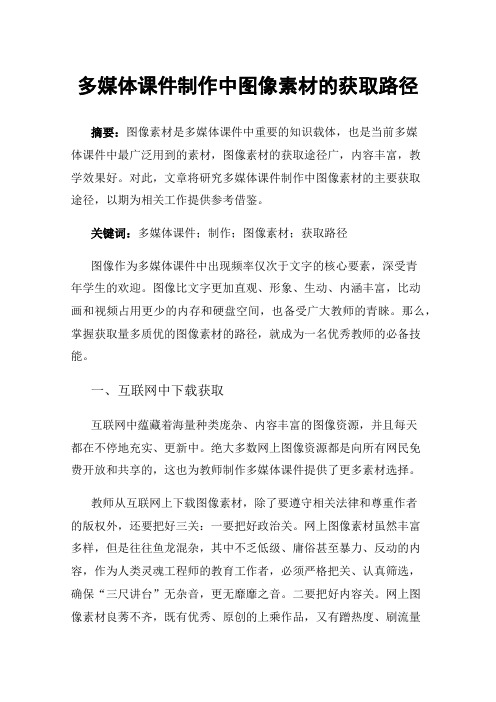
多媒体课件制作中图像素材的获取路径摘要:图像素材是多媒体课件中重要的知识载体,也是当前多媒体课件中最广泛用到的素材,图像素材的获取途径广,内容丰富,教学效果好。
对此,文章将研究多媒体课件制作中图像素材的主要获取途径,以期为相关工作提供参考借鉴。
关键词:多媒体课件;制作;图像素材;获取路径图像作为多媒体课件中出现频率仅次于文字的核心要素,深受青年学生的欢迎。
图像比文字更加直观、形象、生动、内涵丰富,比动画和视频占用更少的内存和硬盘空间,也备受广大教师的青睐。
那么,掌握获取量多质优的图像素材的路径,就成为一名优秀教师的必备技能。
一、互联网中下载获取互联网中蕴藏着海量种类庞杂、内容丰富的图像资源,并且每天都在不停地充实、更新中。
绝大多数网上图像资源都是向所有网民免费开放和共享的,这也为教师制作多媒体课件提供了更多素材选择。
教师从互联网上下载图像素材,除了要遵守相关法律和尊重作者的版权外,还要把好三关:一要把好政治关。
网上图像素材虽然丰富多样,但是往往鱼龙混杂,其中不乏低级、庸俗甚至暴力、反动的内容,作为人类灵魂工程师的教育工作者,必须严格把关、认真筛选,确保“三尺讲台”无杂音,更无靡靡之音。
二要把好内容关。
网上图像素材良莠不齐,既有优秀、原创的上乘作品,又有蹭热度、刷流量的泛泛之作,甚至还有内容有明显错误的图像,广大教师一定要仔细辨别。
三要把好质量关。
这里的“质量”指的是图像素材本身的技术指标,包括分辨率高低、尺寸大小、色彩搭配、画面构图、艺术审美等多个方面。
二、个人电脑截屏获取在电脑键盘最上面一排功能键的右边部分有一个名为“PrtSc” (是英文Print Screen的缩写)的功能键,直译就是“打印屏幕”,其具体功能就是以图像形式截取电脑屏幕上所显示的即时信息,并暂存于电脑内存中待用。
具体操作步骤如下:第一步,打开需要作为图像格式保存的文件内容;第二步,按一次电脑键盘上的“PrtSc”键;第三步,打开电脑Windows操作系统自带的“画图”工具软件,选择“编辑”→“粘贴”,再选择“文件”→“存储”,就可完成截屏内容存图。
第四章 图像教学资源基本知识与获取技术

第四章 图像教学资源基本知识与获取技术处于当今的信息时代,图像可能是最容易理解的信息表现形式。
这里所说的图像一般是指位图( Bitmap), 而位图又是由像素( Pixel)组成的。
图像可以分成两类,即传统的图像和数字图像,数字图像是用数字来记录物体的形状和色彩,而数字图像又分为两类,一类是位图,另一类是矢量图。
位图是由不同亮度和颜色的像素所组成,能表现出大量的图像细节,可以很好地反映明暗的变换、复杂的场景和颜色,一般说来,比较适合描述照片,它的特点是能表现逼真的图像效果,但文件比较大,并且缩放时清晰度会降低并出现锯齿。
位图有种类繁多的文件格式,常见的有JPEG、BMP、PSD、GIF和TIFF等。
而矢量图是使用直线和曲线来描述图形的(注意是图形不是图片),这些图形的元素是一些点、线、矩形、多边形、圆和弧线等,它们都是通过数学公式计算获得的,所以矢量图形文件一般较小。
矢量图形的优点是无论放大、缩小或旋转都不会失真,缺点是难以表现色彩层次丰富的逼真图像效果,而且显示矢量图也需要花费一些时间,一般常见的文件格式有AI等。
在日常教学中我们使用大量的图片资源,除了传统的挂图外,使用计算机处理的图片都是以数字形式存储,由于格式众多,为了进一步处理的方便,我们有必要先了解一下图片的基本知识和获取数字图片的方法。
1.图像教学资源基本知识1.1像素像素(Pixel)是由 Picture(图像)和Element(元素)这两个单词的字母所组成的,从字面理解就是图像的元素,是构成数字图像的最小单位。
简单说,像素就是组成图像的点,继而点画成线,线画成面。
我们若把图像放大数倍,会发现这些连续色调其实是由许多色彩相近的小方点所组成,这些小方点就是构成图像的最小单位“像素”(Pixel)。
看下面的两个图。
由上图可知,在图像局部放大后,可以看到图像过度的地方并不圆滑,而是出现了锯齿,象“马赛克”一样,这些马赛克就是图像的组成单元。
获得图片、声音、视频素材有哪些方法或途径
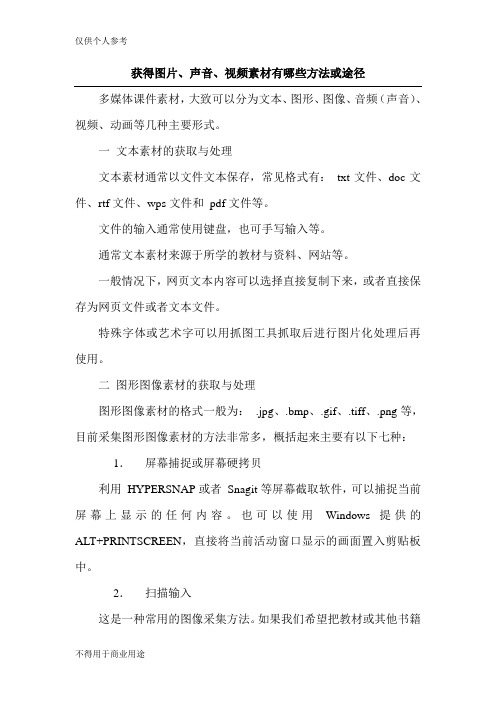
获得图片、声音、视频素材有哪些方法或途径多媒体课件素材,大致可以分为文本、图形、图像、音频(声音)、视频、动画等几种主要形式。
一文本素材的获取与处理文本素材通常以文件文本保存,常见格式有:txt文件、doc文件、rtf文件、wps文件和pdf文件等。
文件的输入通常使用键盘,也可手写输入等。
通常文本素材来源于所学的教材与资料、网站等。
一般情况下,网页文本内容可以选择直接复制下来,或者直接保存为网页文件或者文本文件。
特殊字体或艺术字可以用抓图工具抓取后进行图片化处理后再使用。
二图形图像素材的获取与处理图形图像素材的格式一般为:.jpg、.bmp、.gif、.tiff、.png等,目前采集图形图像素材的方法非常多,概括起来主要有以下七种:1.屏幕捕捉或屏幕硬拷贝利用HYPERSNAP或者Snagit等屏幕截取软件,可以捕捉当前屏幕上显示的任何内容。
也可以使用Windows提供的ALT+PRINTSCREEN,直接将当前活动窗口显示的画面置入剪贴板中。
2.扫描输入这是一种常用的图像采集方法。
如果我们希望把教材或其他书籍中的一些插图放在多媒体课件中,可以通过彩色扫描仪将图扫描转换成计算机数字图像文件,对这些图像文件,还要使用Photoshop进行一些诸如颜色、亮度、对比度、清晰度、幅面大小等方面的调整,以弥补扫描时留下的缺陷。
3.使用数码相机随着数码照相机的不断发展,数字摄影是近年来广泛使用的一种图像采集手段,数字照相机拍摄下来的图像是数字图像,它被保存到照相机的内存储器芯片中,然后通过计算机的通讯接口将数据传送到多媒体计算机上,再在计算机中使用Photoshop、isee等软件进行处理之后应用到我们制作的多媒体软件。
使用这种方法可以方便、快速地制作出实际物体例如旅游景点、实验仪器器具、人物等的数字图像,然后插入到多媒体课件中。
4.视频帧捕捉利用超级解霸、金山影霸等视频播放软件,可以将屏幕上显示的视频图像进行单帧捕捉,变成静止的图形存储起来。
获取图像素材的方法
获取图像素材的方法获取图像素材的方法有很多种,可以通过各种途径获取到自己所需的素材。
下面我将从互联网、专业网站、图库平台、自己拍摄等几个方面详细介绍一下获取图像素材的方法。
首先,互联网是最常见也是最方便的获取图像素材的途径。
我们可以通过搜索引擎在互联网上搜索到大量的图像素材。
例如,在百度、Google、Bing等搜索引擎上输入关键词,就能找到与关键词相关的图像素材。
在搜索结果中,我们可以选择合适的图片进行下载使用。
另外,一些图片分享网站,如Pinterest、Flickr、500px等,也提供了大量高质量的图像素材供用户下载。
通过互联网,我们能够轻松地找到各种类型的图像素材,满足不同需求。
其次,专业网站也是获取图像素材的重要途径之一。
很多摄影师、插画师、设计师都会在自己的个人网站或专业网站上展示自己的作品,并提供下载。
这些专业网站的图像素材质量较高,往往具有独特的视觉效果和艺术风格。
通过关注这些专业网站,我们可以发现一些有才华的艺术家,同时也可以利用他们的作品为我们的设计增添一些个性化的元素。
此外,图库平台也是获取图像素材的重要渠道之一。
图库平台是专门提供原创图像素材、插图、矢量图等资源的在线平台。
这些图库平台拥有丰富的图像素材库,用户可以通过购买或订阅等方式获取图像素材。
一些知名的图库平台有Shutterstock、iStock、Getty Images等,它们提供了海量的高质量图像资源,为用户提供了广泛的选择空间。
另外,自己拍摄也是获取图像素材的一种方法。
对于一些特定需求或个人创作,我们可以通过自己拍摄照片或录制视频来获取需要的图像素材。
这种方法的优势是可以自主控制拍摄环境、构图方式和拍摄主题,从而获得一些独特且符合自己需求的图像素材。
为了拍摄高质量的图像素材,我们需要掌握一些基本的摄影技术,并有一定的摄影设备,如相机、镜头、灯光等。
此外,还有一些其他的方法可以获取图像素材。
例如,购买CD/DVD光盘,一些摄影师或图形设计师会将自己的作品制作成光盘,并在市场上销售。
多媒体课件素材的获取与处理方法
时间:9月15日主讲人:陈丹内容:多媒体资源的获取与处理方法多媒体资源,大致可以有文本、图形、图像、音频(声音)、视频、动画等几种形式。
资源的获取与加工方法与途径,可以是从网上下载、从课件中截取、从资源光盘或资源库中获取、从VCD片中获取、从电视节目中录制等几种方法,有能力的人员,还可以自己进行原创。
一、文本素材的获取与处理文本一般采用复制粘贴的方法,网页可以直接用保存网页的方法把所需要有内容保存下来。
特殊字体或艺术字可以用抓图工具抓取后进行图片化处理后使用。
二、图形图像素材的获取与处理1、图像获取的途径。
图像获取的途径,一是素材光盘,背景图可以在网页素材的背景图中寻找,按钮图在网页素材的按钮类图中寻找;二是教学资源库,目前学校常用的教学资源库像翰林汇、科利华、鹏博士、K12和课件大师中附带的素材中,都能找到相当一部分教学内容相关图素材;三是网上查找,网络是一个巨大的资源库。
具体方法:用鼠标右键点击要下载的图片,打开快捷菜单,选中复制命令,然后在相应的文件夹中点击右键,新建图像文件,然后粘贴保存;四是从电子书籍中获取,五是扫描获取,从画报、画册中扫描可得到大量图片;六是从课件中抓取;七是进行素材原创,可以在相应的图像处理软件中进行创作。
2、图像的加工处理。
图片处理一般用进行,初学者没有掌握Photoshop的使用,用WIN98自带的图画软件(在附件中)处理也能达到教学的要求。
具体方法是:启动附件中的图画程序,打开图像文件,点击绘画工具中的放大镜后,选择图像放大8倍,在文字附近复制相近的色块,粘贴后移到文字上方即可。
也可以用工具中的铅笔工具,用吸管吸取相近的颜色,然后用铅笔修改也可以。
3、图像处理技巧为了确保课件运行时流畅,使课件“体积”不至于太大,制作时强烈建议所有图片都用JPGE格式,尽量少用或不用MPG格式。
如找到的素材是MPG格式,可以用ACDsee进行格式转换,方法是在先选择要转换的图形文件(一个或一批均可),然后从“查看”中选择“转换”,打开格式转换对话框,在“目的格式”中转换后的文件格式,在输出栏中转换后文件的保存位置,单击“确定”即可。
知识点导读—资源准备
资源准备1:资源准备的基础知识2:数字化教学资源的获取、加工和管理3:网页课件的设计与制作1.1:信息化教学资源的定义1.2:信息化教学资源的主要类型1.3:信息技术在教学中的作用1.4:常用多媒体素材的类型和格式1.5:课件制作中多媒体素材应用规律1.6:教学资源素材的评价量规1.7:课件的分类1.8:课件对教学的促进作用1.9:课件开发的一般流程1.10:常用课件制作工具2.1:基于网络的资源检索方法2.2:常用专业网站和专题网站2.3:网页搜索引擎的使用2.4:分类目标和网络资源指南检索2.5:文本资源的获取方法2.6:图像资源的获取方法2.7:视频资源的获取方法2.8:音频资源的获取方法2.9:信息化教学资源管理的方法3.1:网站3.2:主题资源网站对教学的支持3.3:具有个性的主题资源网站的要素3.4:网页的组成部分及基本布局3.5:HTML语言3.6:网页课件的规划3.7:网页课件的作用及其使用条件3.8:评价网页课件指标体系1:资源准备的基础知识1.1:信息化教学资源的定义狭义的信息化教学资源指的是以数字形态存在的教学材料,包括学生和教师在学习与教学过程中所需要的各种数字化的素材、教学软件、补充材料,等等。
广义的信息化教学资源还包括数字化教学环境,即教学过程中所使用的各种软件。
1.2:信息化教学资源的主要类型根据《教育资源建设技术规范(征求意见稿)》,目前常见的信息化教学资源主要包括9类,分别是:媒体素材(包括文本、图形/图像、音频、视频和动画)、试题库、试卷、课件与网络课件、案例、文献资料、常见问题解答、资源目录索引和网络课程。
另外,还可根据实际需求,增加其他类型的资源,如电子图书、工具软件和影片等。
(1)媒体素材:媒体素材是传播教学信息的基本材料单元,可分为五大类:文本类素材、图形/图像类素材、音频类素材、视频类素材、动画类素材。
(2)试题库:试题库是按照一定的教育测量理论,在计算机系统中实现的某个学科题目的集合,是在数学模型基础上建立起来的教育测量工具。
多媒体素材的获取与处理
多媒体素材的获取与处理在当今数字化的时代,多媒体素材在各个领域都扮演着至关重要的角色。
无论是制作精彩的视频、设计吸引人的网页,还是进行生动的教学演示,都离不开丰富多样的多媒体素材。
那么,如何获取这些素材,又如何对它们进行有效的处理,使其更好地为我们的需求服务呢?一、多媒体素材的获取1、图像素材的获取图像是多媒体中最常见的元素之一。
获取图像素材的途径多种多样。
首先,我们可以使用数码相机或手机直接拍摄照片。
如今的智能手机摄像头技术日益先进,能够拍摄出高质量的图像。
其次,互联网是一个巨大的图像资源库,通过搜索引擎输入关键词,就能找到大量相关的图片。
但需要注意的是,在使用网络图片时,要确保其版权许可,避免侵权行为。
另外,一些专业的图片库网站,如 Unsplash、Pexels 等,提供了大量免费高质量的图片资源。
2、音频素材的获取音频素材在多媒体作品中能够增强氛围和感染力。
获取音频素材的方法包括录制现场声音,例如使用录音笔或手机的录音功能录制自然界的声音、人物的对话等。
此外,从音乐光盘中抓取音频也是一种常见的方式。
当然,网络上也有许多免费或付费的音频资源网站,提供各种类型的音乐、音效等。
3、视频素材的获取视频素材能够生动直观地传达信息。
我们可以通过摄像机、手机等设备拍摄原创视频。
对于一些特定的需求,还可以从电影、电视剧中截取片段,但同样要注意版权问题。
此外,一些视频分享网站,如YouTube、B 站等,也有丰富的视频资源可供参考。
4、动画素材的获取动画素材能够为多媒体作品增添趣味性和创意。
如果具备相关的动画制作技能,可以使用专业软件如 Adobe Animate 自行创作动画。
对于不具备制作能力的人来说,可以在一些动画素材网站上购买或下载免费的动画素材。
二、多媒体素材的处理1、图像素材的处理获取到图像素材后,往往需要进行一些处理以达到更好的效果。
常见的图像处理软件有 Adobe Photoshop、Illustrator 等。
- 1、下载文档前请自行甄别文档内容的完整性,平台不提供额外的编辑、内容补充、找答案等附加服务。
- 2、"仅部分预览"的文档,不可在线预览部分如存在完整性等问题,可反馈申请退款(可完整预览的文档不适用该条件!)。
- 3、如文档侵犯您的权益,请联系客服反馈,我们会尽快为您处理(人工客服工作时间:9:00-18:30)。
获取图像一般有以下途径:
1.从素材光盘中寻找;
2.从教学资源库中寻找,目前学校常用的教学资源库素材中,都能找到相当一部分与教学内容相关的图形图像素材;
3.在网上查找;
4.从电子书籍中获取;
6.从画报、画册中后期扫描;
7.从课件中抓取,可以用HySnapDX或SnagIt等软件在现成的课件中抓取相应的图片;
8.直接在相应的图像处理软件中创作自己想要的图形图像。
下面重点对使用截图、扫描仪和相机等获取图像的方法进行详细介绍。
1.截图
(1)键盘截屏
最简单的截图方法是使用键盘右上方的“Print Screen ”键进行屏幕抓图。
步骤一:截图
●按“Print Screen SysRq”一下,对当前屏幕进行抓图,就是整个显示屏的内容。
●先按住“Alt”键,再按“Print Screen ”键,则是对当前窗口进行抓图。
如打开了“我的电脑”窗口后,用此法就抓取“我的电脑”窗口的内容。
步骤二:打开、编辑
打开【程序】-【附件】-【画图】,选择【编辑】下的【粘贴】,就把抓取的图片贴出来了,还可以进行简单的编辑。
步骤三:保存
选择要保存的类型和路径,输入图片名称,点击【保存】按钮即可。
默认保存为bmp 格式。
(2)Windows Media Player10
Media Player10是常用的视频播放器,也可以视频截图。
我们在播放电影的过程中,遇到想截取的图片,只需按下【“Ctrl+I”组合键】,就会弹出保存图片的窗口。
但是一定注意视频格式,对于ASF、WMV格式是无法截图的。
(3)豪杰超级解霸系列
豪杰超级解霸也有视频截图功能,【版本V8、V9、3000,都可以】。
步骤一:首先打开豪杰超级解霸;
步骤二:点击【文件】按钮,打开要播放的影片;
步骤三:影片开始,使用【播放/暂停】按钮,暂停要截的图片,就像照相机按快门一样;
步骤四:使用【单张抓图】按钮,或【连续抓图】按钮,截取图片,然后点击【保存】按钮。
保存图片就OK了。
豪杰截图的优点在于可以连续抓图,对制作GIF 动态图片有帮助,但截取图片不可随意调节大小,只能截取影片原大小。
(4)QQ截图
QQ也有截图功能,这个大家平常聊天的时候可能都使用过。
步骤一:首先打开QQ,点击捕捉屏幕;
步骤二:首先进行【影片截图设置】,然后选择截图种类,如屏幕截图或影片截图;
步骤三:点击截图种类后,就可截取视频或屏幕;
(比如,点击的是【影片截图】后,点击视频播放窗口激活,再点击键盘上的【scroll lock】键,就可成功截图了。
)
步骤四:最后把自己截的图片,通过一个QQQQ传图片,才能把图片保存到自己的电脑中。
QQ截图的优点在于任何视频都能截取,还可截取在线观看的电影。
但比较麻烦就是要使用两个QQ号码,拿一个QQ截图传给另一个QQ,才能把图片保存到自己的电脑中。
(5)截屏软件
除了上述方法进行截屏或截图,还有一些专门的截屏软件,如snagIt。
2.利用扫描仪将图片转换为数字图像
我们可以利用扫描仪将照片、杂志彩页等素材转成数字图像。
将要扫描的内容放在扫描仪内,扫描仪会提供光源照亮图片,通过光线和镜头将图片进行成像曝光处理,不同的光线会得到不同的处理,并以数字的方式重新组合后输送到计算机中存储和显示。
这样普通的照片或图片就会转化为数字图像了。
通常扫描仪带有扫描驱动程序和应用软件。
我们可以在扫描软件界面对扫面进行设置。
扫描仪扫描软件界面
3.利用数码照相机拍摄数字图像
利用数码照相机可以直接拍摄数字化图像素材,比通过扫描仪获取图像要更为方便。
通过数码照相机获取的数字图像通称放在相机存储卡内,再通过数据线将其输入到计算机中使用。
数码照相机
4.从网上下载
有许多专门的软件用于图片搜索,搜索到需要的图片资源后可以使用下载工具,如迅雷下载下来。
